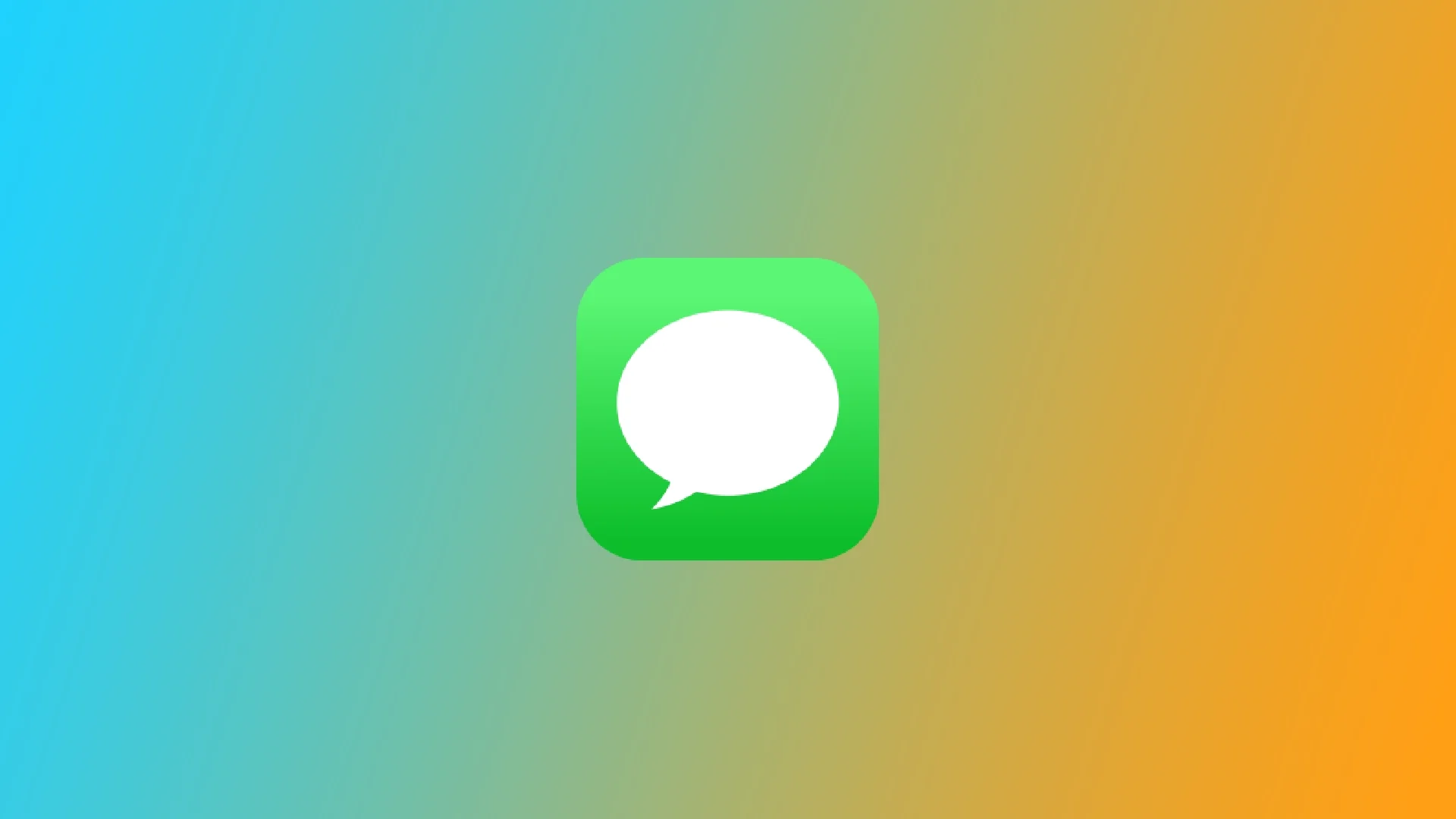iMessage는 Apple에서 개발한 인스턴트 메시징 서비스로, 사용자가 Apple 기기 간에 메시지, 사진, 동영상 등을 전송할 수 있습니다. 빠르고 편리한 원활한 메시징 환경을 제공하여 iPhone, iPad 및 Mac 사용자들 사이에서 인기 있는 커뮤니케이션 수단이 되었습니다. 그러나 Apple이 아닌 다른 기기로 전환하거나 iMessage 관련 문제를 피하기 위해 등 다양한 이유로 iMessage를 비활성화해야 할 때가 있을 수 있습니다.
iPhone 또는 iPad에서 iMessage를 비활성화하는 방법
모바일 iOS와 iPadOS는 매우 유사하므로 iPad 및 iPhone에 대한 지침은 동일합니다. 이들에서 iMessage를 비활성화하려면 다음이 필요합니다:
- 디바이스에서 ‘설정’ 앱을 엽니다.
- 아래로 스크롤하여 “메시지”를 탭합니다.
- “iMessage” 옆의 스위치를 끕니다.
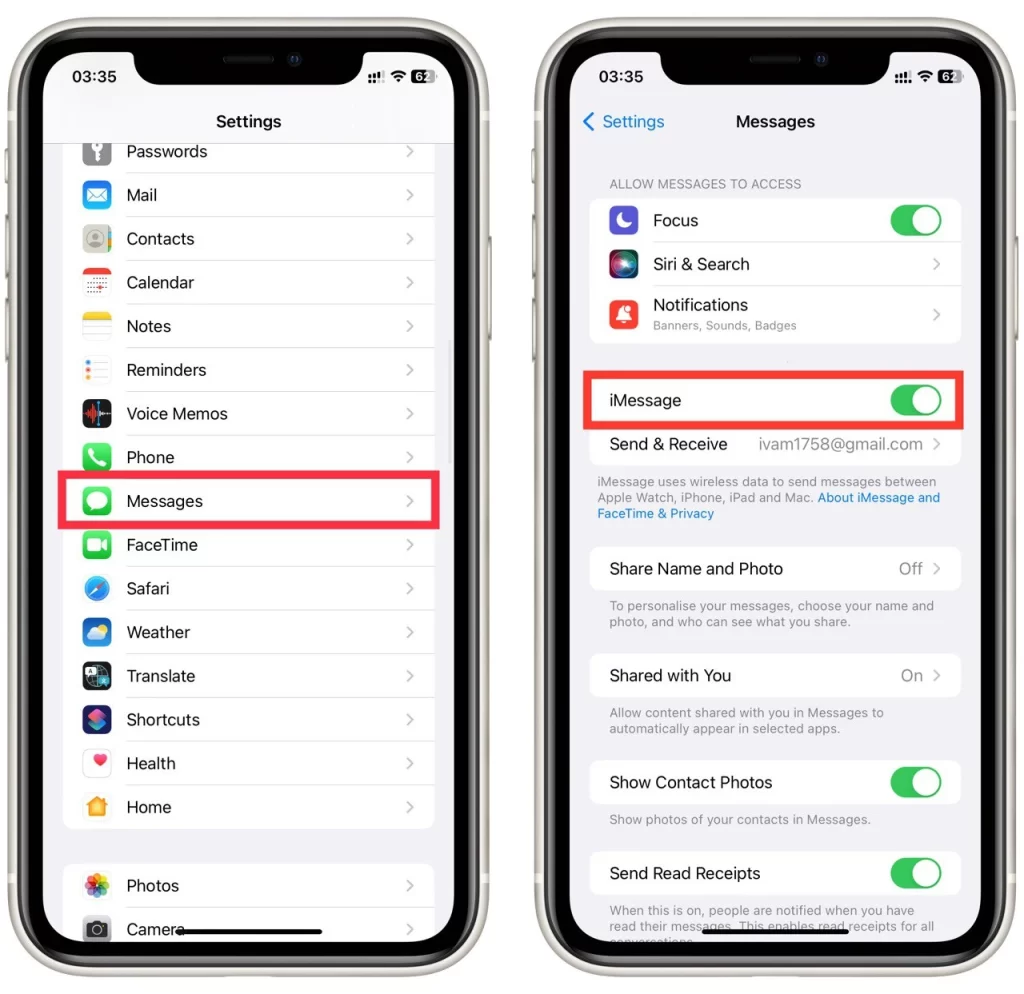
iPhone의 경우 메시지 앱이 문자 메시지로 전환되지만 iPad에서는 문자 메시지를 보낼 수 없고 iPhone에서만 문자 메시지를 보낼 수 있지만 기기 간에 메시지는 계속 동기화됩니다.
Mac에서 iMessage를 비활성화하는 방법
Mac에서 iMessage를 비활성화하는 것은 몇 단계만 거치면 간단하게 완료할 수 있습니다. 다음은 Mac에서 iMessage를 끄는 방법에 대한 자세한 안내서입니다:
- Mac에서 ‘메시지‘ 앱을 엽니다. 응용 프로그램 폴더에서 찾거나 Spotlight 검색을 사용하여 찾을 수 있습니다.
- 앱이 열리면 상단 메뉴 표시줄에서 ‘메시지’를 클릭하고 드롭다운 메뉴에서 ‘설정’을 선택합니다.
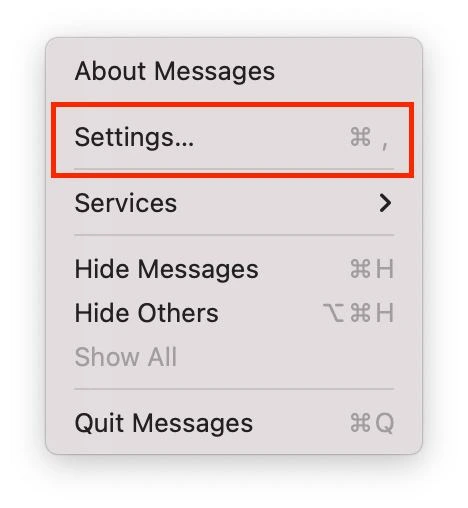
- 설정 창에서 ‘iMessage‘ 탭을 클릭합니다.
- 창 왼쪽에 iMessage 계정이 나열되어 있을 것입니다. iMessage 계정 옆에 있는 ‘로그아웃’을 클릭합니다.
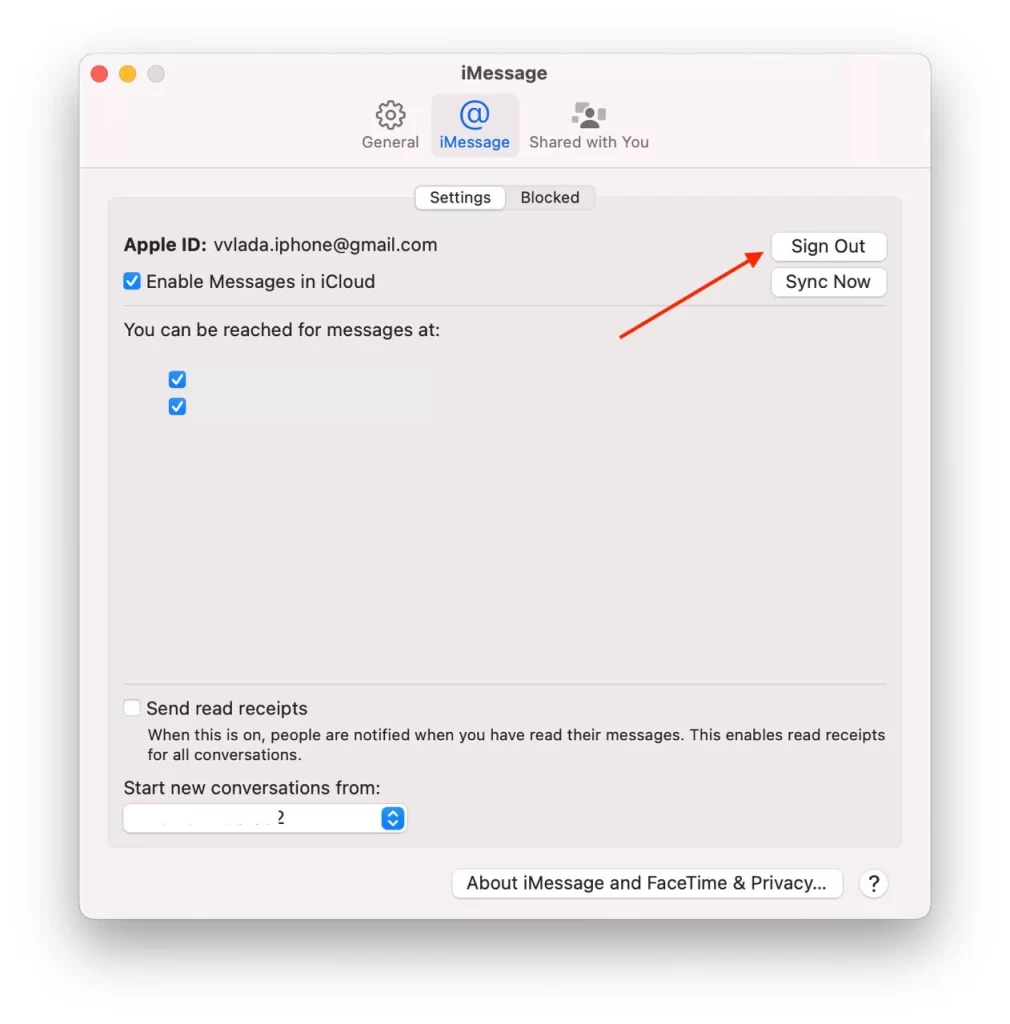
한 가지 알아두어야 할 점은 Mac에서 iMessage를 비활성화해도 iPhone이나 iPad와 같은 다른 Apple 장비의 iMessage에는 영향을 미치지 않는다는 점입니다. 이러한 장치에서 iMessage를 비활성화하려면 각 장치에 해당하는 단계를 따라야 합니다.
iMessage를 비활성화해야 하는 이유
iMessage는 Apple 사용자들 사이에서 편리하고 인기 있는 메시징 서비스이지만, 사용 중지해야 하거나 사용 중지하고 싶은 몇 가지 이유가 있습니다. 다음은 iMessage를 꺼야 하는 몇 가지 주요 이유입니다:
- 비 Apple 기기로 전환하기: Apple 장치에서 Android 휴대폰과 같은 비 Apple 장치로 전환하는 경우, 모든 문자 메시지를 받으려면 iMessage를 비활성화해야 합니다. iPhone에서 iMessage가 여전히 활성화되어 있으면 문자 메시지가 휴대폰 번호 대신 Apple ID로 계속 전송될 수 있으며, 새 장치에서 문자 메시지를 받지 못할 수도 있습니다.
- iMessage 관련 문제: 때때로 iMessage로 인해 메시지 송수신이 지연되거나 전달되지 않는 등 장치에 문제가 발생할 수 있습니다. 이러한 경우 iMessage를 비활성화했다가 다시 활성화하면 문제를 해결하는 데 도움이 될 수 있습니다.
- 개인정보 보호 문제: iMessage는 안전한 메시징 서비스이지만 일부 사용자는 여전히 개인정보 보호에 대해 우려할 수 있습니다. iMessage를 비활성화하면 메시지가 Apple 서버에 저장되지 않으므로 일부 사용자는 더 편안하게 느낄 수 있습니다.
- 데이터 또는 배터리 수명 절약하기: iMessage를 사용하면 일반 문자 메시지보다 데이터와 배터리 수명이 더 많이 소모될 수 있습니다. 데이터 또는 배터리 수명이 제한되어 있는 경우 iMessage를 비활성화하여 리소스를 절약할 수 있습니다.
요약하자면, Apple 이외의 기기로 전환, iMessage 관련 문제 해결, 개인정보 보호 문제, 데이터 및 배터리 수명 절약 등 다양한 이유로 인해 iMessage를 비활성화해야 하거나 비활성화해야 할 수 있습니다. iMessage 비활성화는 iPhone, iPad 또는 Mac에서 쉽게 수행할 수 있는 간단한 프로세스입니다.
메시지 앱에서 iMessage와 문자 메시지의 차이점은 무엇인가요?
메시지 앱을 사용하여 iMessage와 문자 메시지(SMS)를 모두 주고받을 수 있지만, 두 가지에는 몇 가지 주요 차이점이 있습니다. 다음은 iMessage와 문자 메시지의 주요 차이점 몇 가지입니다:
- 비용: 문자 메시지는 일반적으로 이동 통신사에서 셀룰러 요금제의 일부로 요금을 부과하지만, iMessage는 Apple에서 제공하는 무료 서비스입니다. 다른 Apple 사용자에게 메시지를 보내는 경우 일반 문자 메시지 대신 iMessage를 무료로 사용할 수 있습니다.
- 데이터 사용량: 셀룰러 네트워크를 사용하여 메시지를 주고받는 문자 메시지와 달리, iMessage는 기기의 인터넷 연결을 사용합니다. 즉, Wi-Fi 네트워크에 연결되어 있지 않은 경우 iMessage를 사용하면 데이터가 소모될 수 있습니다. 그러나 iMessage는 일반적으로 일반 문자 메시지를 보내는 것보다 데이터 효율이 더 높습니다.
- 기능: iMessage에는 일반 문자 메시지에서는 사용할 수 없는 많은 기능이 포함되어 있습니다. 예를 들어, 사진, 비디오, GIF를 주고받고, 위치를 공유하고, 메시지 앱 내에서 게임을 즐길 수도 있습니다. 또한, iMessage는 읽음 확인을 지원하므로 수신자가 내 메시지를 읽었는지 확인할 수 있습니다.
- 보안: iMessage는 종단 간 암호화를 사용하는 안전한 메시징 서비스로, 사용자와 수신자만 메시지에 액세스할 수 있습니다. 문자 메시지는 암호화되지 않기 때문에 도청이나 해킹에 더 취약합니다.
- 호환성: iMessage는 Apple 기기에서만 사용할 수 있지만 문자 메시지는 SMS를 지원하는 모든 기기 간에 주고받을 수 있습니다.
요약하자면, iMessage와 문자 메시지 모두 메시지를 주고받는 데 사용할 수 있지만 몇 가지 주요 차이점이 있습니다. iMessage는 기기의 인터넷 연결을 사용하는 무료 서비스로, 읽음 확인 및 종단 간 암호화와 같은 기능이 포함되어 있습니다. 반면 문자 메시지는 일반적으로 이동 통신사에서 요금을 청구하며 암호화되지 않습니다.
메시지 앱에서 iMessage를 사용하여 보낸 메시지는 파란색 말풍선으로 표시되고 SMS를 사용하여 보낸 메시지는 녹색 말풍선으로 표시된다는 점도 주목할 가치가 있습니다.